
This article mainly shares common Linux commands with you, hoping to help everyone.
1. Basically use
to switch between X window and text mode.
Usually we also call text mode the terminal interface, terminal or console! By default, Linux will provide six Terminals for users to log in. The switching method is to use the [Ctrl] + [Alt] + [F1]~[F6] combination buttons. The system will name [F1] ~ [F6] as the operating interface environment of tty1 ~ tty6. Press [Ctrl] + [Alt] + [F7] to return to the X graphics window.
To start the X window in a plain text environment, you can use your account to log in to any terminal interface of tty1~tty6 (the login method will be introduced in the next section), and then issue the following command: [vbird @www ~]$ startx. Linux provides seven run levels for us to use by default, of which the most commonly used are run level 3 and run level 5.
man page
The meaning of several common numbers in query data:
1 Commands or executable files that users can operate in the shell environment
5 Configuration files or certain File format
8 Management commands available to system administrators
man page key function: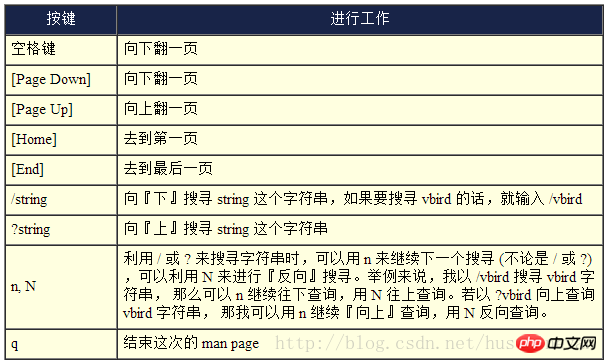
Search for man page description files for specific commands/files. [vbird@www ~]$ man -f man
[vbird@www ~]$ man -f man man (1) - format and display the on-line manual pages man (7) - macros to format man pages man.config [man] (5) - configuration data for man
But what if what I want to find is "keywords"?
[vbird@www ~]$ man -k man . [builtins] (1) - bash built-in commands, see bash(1) .TP 15 php [php] (1) - PHP Command Line Interface 'CLI' ....(中间省略).... zshall (1) - the Z shell meta-man page zshbuiltins (1) - zsh built-in commands zshzle (1) - zsh command line editor
There are two other commands related to man page:
[vbird@www ~]$ whatis [命令或者是数据] <==相当于 man -f [命令或者是数据] [vbird@www ~]$ apropos [命令或者是数据] <==相当于 man -k [命令或者是数据]
info page
In fact, the uses of info and man are similar. They are both used to query the usage of commands or the format of files. . But unlike the man page, which outputs a bunch of information in one breath, the info page splits the file data into paragraphs one by one. Each paragraph is written on its own page, and there are "super" similar to web pages in each page. Links" to jump to different pages. Each independent page is also called a node. 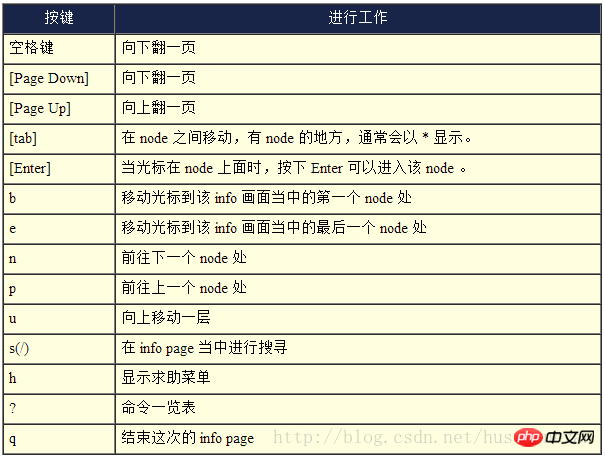
Shutdown command
Consider when shutting down. Observe the usage status of the system: If you want to see who is currently online, you can issue the "who" command. If you want to see the online status of the network, you can issue the "netstat -a" command. If you want to see the programs running in the background, you can Run the command "ps -aux".
Several commands related to shutdown/restart:
(1) Command to write data to the hard disk synchronously: sync
(2) Common shutdown command: shutdown
(3) Restart Start up, shut down: reboot, halt, poweroff
[root@www ~]# /sbin/shutdown [-t 秒] [-arkhncfF] 时间 [警告信息] 选项与参数: -t sec : -t 后面加秒数,亦即『过几秒后关机』的意思 -k : 不要真的关机,只是发送警告信息出去! -r : 在将系统的服务停掉之后就重新启动(常用) -h : 将系统的服务停掉后,立即关机。 (常用) -n : 不经过 init 程序,直接以 shutdown 的功能来关机 -f : 关机并启动之后,强制略过 fsck 的磁盘检查 -F : 系统重新启动之后,强制进行 fsck 的磁盘检查 -c : 取消已经在进行的 shutdown 命令内容。 时间 : 这是一定要加入的参数!指定系统关机的时间!时间的范例底下会说明。 范例: [root@www ~]# /sbin/shutdown -h 10 'I will shutdown after 10 mins' # 告诉大家,这部机器会在十分钟后关机!并且会显示在目前登陆者的屏幕前方! # 至于参数有哪些呢?以下介绍几个吧!
A few examples:
[root@www ~]# shutdown -h now 立刻关机,其中 now 相当于时间为 0 的状态 [root@www ~]# shutdown -h 20:25 系统在今天的 20:25 分会关机,若在21:25才下达此命令,则隔天才关机 [root@www ~]# shutdown -h +10 系统再过十分钟后自动关机 [root@www ~]# shutdown -r now 系统立刻重新启动 [root@www ~]# shutdown -r +30 'The system will reboot' 再过三十分钟系统会重新启动,并显示后面的信息给所有在在线的使用者 [root@www ~]# shutdown -k now 'This system will reboot' 仅发出警告信件的参数!系统并不会关机啦!吓唬人!
Restart, shut down: reboot, halt, poweroff
[root@www ~]# sync; sync; sync; reboot [root@www ~]# shutdown -h now [root@www ~]# poweroff -f
Switch running level: init
run level 0: Shut down
run level 3: Plain text mode
run level 5: Contains graphical interface mode
run level 6: Restart
[root@www ~]# init 0
Change the group to which it belongs, chgrp
[root@www ~]# chgrp [-R] dirname/filename ...选项与参数: -R : 进行递归(recursive)的持续变更,亦即连同次目录下的所有文件、目录 都更新成为这个群组之意。常常用在变更某一目录内所有的文件之情况。 范例: [root@www ~]# chgrp users install.log[root@www ~]# ls -l-rw-r--r-- 1 root users 68495 Jun 25 08:53 install.log[root@www ~]# chgrp testing install.logchgrp: invalid group name `testing' <== 发生错误讯息啰~找不到这个群组名~
Change the file ownership Or, chown
[root@www ~]# chown [-R] 账号名称 文件或目录[root@www ~]# chown [-R] 账号名称:组名 文件或目录选项与参数: -R : 进行递归(recursive)的持续变更,亦即连同次目录下的所有文件都变更 范例:将install.log的拥有者改为bin这个账号: [root@www ~]# chown bin install.log[root@www ~]# ls -l-rw-r--r-- 1 bin users 68495 Jun 25 08:53 install.log范例:将install.log的拥有者与群组改回为root: [root@www ~]# chown root:root install.log[root@www ~]# ls -l-rw-r--r-- 1 root root 68495 Jun 25 08:53 install.log
Change permissions, chmod
There are two ways to set permissions. You can use numbers or symbols to change permissions.
[root@www ~]# chmod [-R] xyz 文件或目录 选项与参数:xyz : 就是刚刚提到的数字类型的权限属性,为 rwx 属性数值的相加。-R : 进行递归(recursive)的持续变更,亦即连同次目录下的所有文件都会变更
If you want to set and enable all permissions of the .bashrc file, then issue:
[root@www ~]# ls -al .bashrc-rw-r--r-- 1 root root 395 Jul 4 11:45 .bashrc [root@www ~]# chmod 777 .bashrc[root@www ~]# ls -al .bashrc-rwxrwxrwx 1 root root 395 Jul 4 11:45 .bashrc
Number type change file permissions
Linux file There are nine basic permissions. The three identities of owner/group/others each have their own read/write/execute permissions, which are r:4, w:2, and x:1. The three permissions (r/w/x) scores of each identity (owner/group/others) need to be accumulated.
Symbol type changes file permissions
Basically there are nine permissions, namely (1) user (2) group (3) others three identities! Then we can use u, g, o to represent the permissions of the three identities! In addition, a represents all, that is, all identities! 
<code class="hljs coffeescript">[root<span class="hljs-property">@www</span> ~]<span class="hljs-comment"># chmod u=rwx,go=rx .bashrc</span> <br/><span class="hljs-comment"># 注意!那个 u=rwx,go=rx 是连在一起的,中间并没有任何空格!</span> <br/>[root<span class="hljs-property">@www</span> ~]<span class="hljs-comment"># chmod a+w .bashrc</span> <br/>[[root<span class="hljs-property">@www</span> ~]<span class="hljs-comment"># chmod a-x .bashrc</span> </code>
Directory related operations:
cd (change directory)

pwd (display the current directory)
[root@www ~]# pwd [-P]选项与参数: -P :显示出确实的路径,而非使用连结 (link) 路径。 范例:单纯显示出目前的工作目录: [root@www ~]# pwd/root <== 显示出目录啦~ 范例:显示出实际的工作目录,而非连结档本身的目录名而已 [root@www ~]# cd /var/mail <==注意,/var/mail是一个连结档[root@www mail]# pwd/var/mail <==列出目前的工作目录 [root@www mail]# pwd -P/var/spool/mail <==怎么回事?有没有加 -P 差很多~ [root@www mail]# ls -ld /var/maillrwxrwxrwx 1 root root 10 Sep 4 17:54 /var/mail -> spool/mail# 看到这里应该知道为啥了吧?因为 /var/mail 是连结档,连结到 /var/spool/mail # 所以,加上 pwd -P 的选项后,会不以连结档的数据显示,而是显示正确的完整路径啊!
mkdir (create a new directory)
[root@www ~]# mkdir [-mp] 目录名称选项与参数: -m :配置文件的权限喔!直接配置,不需要看默认权限 (umask) 的脸色~ -p :帮助你直接将所需要的目录(包含上一级目录)递回创建起来! 范例:请到/tmp底下尝试创建数个新目录看看: [root@www ~]# cd /tmp[root@www tmp]# mkdir test <==创建一名为 test 的新目录[root@www tmp]# mkdir test1/test2/test3/test4mkdir: cannot create directory `test1/test2/test3/test4': No such file or directory <== 没办法直接创建此目录啊! [root@www tmp]# mkdir -p test1/test2/test3/test4# 加了这个 -p 的选项,可以自行帮你创建多层目录!范例:创建权限为rwx--x--x的目录 [root@www tmp]# mkdir -m 711 test2[root@www tmp]# ls -ldrwxr-xr-x 3 root root 4096 Jul 18 12:50 test drwxr-xr-x 3 root root 4096 Jul 18 12:53 test1 drwx--x--x 2 root root 4096 Jul 18 12:54 test2# 仔细看上面的权限部分,如果没有加上 -m 来强制配置属性,系统会使用默认属性。# 那么你的默认属性为何?这要透过底下介绍的 umask 才能了解喔! ^_^
rmdir (delete the "empty" directory)
<code class="hljs coffeescript">[root<span class="hljs-property">@www</span> ~]<span class="hljs-comment"># rmdir [-p] 目录名称</span> <br/>选项与参数: <br/>-p :连同上一级『空的』目录也一起删除 <br/>范例:将於mkdir范例中创建的目录(/tmp底下)删除掉! <br/>[root<span class="hljs-property">@www</span> tmp]<span class="hljs-comment"># ls -l <==看看有多少目录存在?</span> <br/>drwxr-xr-x <span class="hljs-number">3</span> root root <span class="hljs-number">4096</span> Jul <span class="hljs-number">18</span> <span class="hljs-number">12</span>:<span class="hljs-number">50</span> test <br/>drwxr-xr-x <span class="hljs-number">3</span> root root <span class="hljs-number">4096</span> Jul <span class="hljs-number">18</span> <span class="hljs-number">12</span>:<span class="hljs-number">53</span> test1 <br/>drwx–x–x <span class="hljs-number">2</span> root root <span class="hljs-number">4096</span> Jul <span class="hljs-number">18</span> <span class="hljs-number">12</span>:<span class="hljs-number">54</span> test2 <br/>[root<span class="hljs-property">@www</span> tmp]<span class="hljs-comment"># rmdir test <==可直接删除掉,没问题</span> <br/>[root<span class="hljs-property">@www</span> tmp]<span class="hljs-comment"># rmdir test1 <==因为尚有内容,所以无法删除!</span> <br/><span class="hljs-attribute">rmdir</span>: `<span class="javascript">test1<span class="hljs-string">’: Directory not empty <br/>[root@www tmp]# rmdir -p test1/test2/test3/test4 <br/>[root@www tmp]# ls -l <==您看看,底下的输出中test与test1不见了! <br/>drwx–x–x 2 root root 4096 Jul 18 12:54 test2</span></span></code>
# Voila! Using the -p option, test1/test2/test3/test4 can be deleted immediately~ # But please note that this rmdir can only "delete empty directories"!
File and directory management
View files and directories: ls
[root@www ~]# ls [-aAdfFhilnrRSt] 目录名称
[root@www ~]# ls [--color={never,auto,always}] 目录名称
[root@www ~]# ls [--full-time] 目录名称
选项与参数:-a :全部的文件,连同隐藏档( 开头为 . 的文件) 一起列出来(常用)-A :全部的文件,连同隐藏档,但不包括 . 与 .. 这两个目录-d :仅列出目录本身,而不是列出目录内的文件数据(常用)-f :直接列出结果,而不进行排序 (ls 默认会以档名排序!)-F :根据文件、目录等资讯,给予附加数据结构,例如:*:代表可运行档; /:代表目录; =:代表 socket 文件; |:代表 FIFO 文件;-h :将文件容量以人类较易读的方式(例如 GB, KB 等等)列出来;-i :列出 inode 号码,inode 的意义下一章将会介绍;-l :长数据串列出,包含文件的属性与权限等等数据;(常用)-n :列出 UID 与 GID 而非使用者与群组的名称 (UID与GID会在帐号管理提到!)-r :将排序结果反向输出,例如:原本档名由小到大,反向则为由大到小;-R :连同子目录内容一起列出来,等於该目录下的所有文件都会显示出来;-S :以文件容量大小排序,而不是用档名排序;-t :依时间排序,而不是用档名。--color=never :不要依据文件特性给予颜色显示;--color=always :显示颜色--color=auto :让系统自行依据配置来判断是否给予颜色--full-time :以完整时间模式 (包含年、月、日、时、分) 输出--time={atime,ctime} :输出 access 时间或改变权限属性时间 (ctime)
而非内容变更时间 (modification time)cp (Copy file or directory)
root@www ~]# cp [-adfilprsu] 来源档(source) 目标档(destination) [root@www ~]# cp [options] source1 source2 source3 .... directory 选项与参数:-a :相当於 -pdr 的意思,至於 pdr 请参考下列说明;(常用)-d :若来源档为连结档的属性(link file),则复制连结档属性而非文件本身;-f :为强制(force)的意思,若目标文件已经存在且无法开启,则移除后再尝试一次;-i :若目标档(destination)已经存在时,在覆盖时会先询问动作的进行(常用)-l :进行硬式连结(hard link)的连结档创建,而非复制文件本身;-p :连同文件的属性一起复制过去,而非使用默认属性(备份常用);-r :递回持续复制,用於目录的复制行为;(常用)-s :复制成为符号连结档 (symbolic link),亦即『捷径』文件;-u :若 destination 比 source 旧才升级 destination !最后需要注意的,如果来源档有两个以上,则最后一个目的档一定要是『目录』才行!
rm (Remove file or directory)
[root@www ~]# rm [-fir] 文件或目录选项与参数: -f :就是 force 的意思,忽略不存在的文件,不会出现警告信息; -i :互动模式,在删除前会询问使用者是否动作 -r :递回删除啊!最常用在目录的删除了!这是非常危险的选项!!! 范例一:将刚刚在 cp 的范例中创建的 bashrc 删除掉! [root@www ~]# cd /tmp[root@www tmp]# rm -i bashrcrm: remove regular file `bashrc'? y
# 如果加上 -i 的选项就会主动询问喔,避免你删除到错误的档名! 范例二:透过万用字节*的帮忙,将/tmp底下开头为bashrc的档名通通删除: [root@www tmp]# rm -i bashrc* # 注意那个星号,代表的是 0 到无穷多个任意字节喔!很好用的东西! 范例三:将 cp 范例中所创建的 /tmp/etc/ 这个目录删除掉! [root@www tmp]# rmdir /tmp/etc rmdir: etc: Directory not empty <== 删不掉啊!因为这不是空的目录! [root@www tmp]# rm -r /tmp/etc rm: descend into directory `/tmp/etc'? y ....(中间省略)....
[root
tmp]
范例四:删除一个带有 - 开头的文件 [root
tmp]
[root
tmp]
-rw-r--r--
root root
-aaa- <==文件大小为
,所以是空文件 [root
tmp]
`rm --help
mv (移动文件与目录,或更名)
[root@www ~]# mv [-fiu] source destination[root@www ~]# mv [options] source1 source2 source3 .... directory选项与参数: -f :force 强制的意思,如果目标文件已经存在,不会询问而直接覆盖; -i :若目标文件 (destination) 已经存在时,就会询问是否覆盖! -u :若目标文件已经存在,且 source 比较新,才会升级 (update) 范例一:复制一文件,创建一目录,将文件移动到目录中 [root@www ~]# cd /tmp[root@www tmp]# cp ~/.bashrc bashrc[root@www tmp]# mkdir mvtest[root@www tmp]# mv bashrc mvtest# 将某个文件移动到某个目录去,就是这样做!范例二:将刚刚的目录名称更名为 mvtest2 [root@www tmp]# mv mvtest mvtest2 <== 这样就更名了!简单~# 其实在 Linux 底下还有个有趣的命令,名称为 rename ,# 该命令专职进行多个档名的同时更名,并非针对单一档名变更,与mv不同。请man rename范例三:再创建两个文件,再全部移动到 /tmp/mvtest2 当中 [root@www tmp]# cp ~/.bashrc bashrc1[root@www tmp]# cp ~/.bashrc bashrc2[root@www tmp]# mv bashrc1 bashrc2 mvtest2# 注意到这边,如果有多个来源文件或目录,则最后一个目标档一定是『目录!』# 意思是说,将所有的数据移动到该目录的意思!
文件内容查阅
直接检视文件内容:
cat 由第一行开始显示文件内容
tac 从最后一行开始显示,可以看出 tac 是 cat 的倒著写!
nl 显示的时候,顺道输出行号!
可翻页检视:
more 一页一页的显示文件内容
less 与 more 类似,但是比 more 更好的是,他可以往前翻页!
数据撷取:
head 只看头几行
tail 只看尾巴几行
非纯文字档:
od 以二进位的方式读取文件内容!
[root@www ~]# cat [-AbEnTv]选项与参数:
-A :相当於 -vET 的整合选项,可列出一些特殊字符而不是空白而已;
-b :列出行号,仅针对非空白行做行号显示,空白行不标行号!
-E :将结尾的断行字节 $ 显示出来;
-n :列印出行号,连同空白行也会有行号,与 -b 的选项不同;
-T :将 [tab] 按键以 ^I 显示出来;
-v :列出一些看不出来的特殊字符
范例一:检阅 /etc/issue 这个文件的内容
[root@www ~]# cat /etc/issueCentOS release 5.3 (Final)Kernel \r on an \m
范例二:承上题,如果还要加印行号呢?
[root@www ~]# cat -n /etc/issue1 CentOS release 5.3 (Final)2 Kernel \r on an \m3# 看到了吧!可以印出行号呢!这对於大文件要找某个特定的行时,有点用处!# 如果不想要编排空白行的行号,可以使用『cat -b /etc/issue』,自己测试看看:范例三:将 /etc/xinetd.conf 的内容完整的显示出来(包含特殊字节)
[root@www ~]# cat -A /etc/xinetd.conf#$....(中间省略)....$defaults${$# The next two items are intended to be a quick access place to$....(中间省略)....
^Ilog_type^I= SYSLOG daemon info $^Ilog_on_failure^I= HOST$^Ilog_on_success^I= PID HOST DURATION EXIT$....(中间省略)....cat (concatenate)
tac (反向列示)
[root@www ~]# tac /etc/issueKernel \r on an \m CentOS release 5.3 (Final)# 嘿嘿!与刚刚上面的范例一比较,是由最后一行先显示喔!
nl (添加行号列印)
[root@www ~]# nl [-bnw] 文件选项与参数: -b :指定行号指定的方式,主要有两种: -b a :表示不论是否为空行,也同样列出行号(类似 cat -n); -b t :如果有空行,空的那一行不要列出行号(默认值); -n :列出行号表示的方法,主要有三种: -n ln :行号在萤幕的最左方显示; -n rn :行号在自己栏位的最右方显示,且不加 0 ; -n rz :行号在自己栏位的最右方显示,且加 0 ; -w :行号栏位的占用的位数。 范例一:用 nl 列出 /etc/issue 的内容 [root@www ~]# nl /etc/issue1 CentOS release 5.3 (Final)2 Kernel \r on an \m# 注意看,这个文件其实有三行,第三行为空白(没有任何字节),# 因为他是空白行,所以 nl 不会加上行号喔!如果确定要加上行号,可以这样做:[root@www ~]# nl -b a /etc/issue1 CentOS release 5.3 (Final)2 Kernel \r on an \m3# 呵呵!行号加上来罗~那么如果要让行号前面自动补上 0 呢?可这样[root@www ~]# nl -b a -n rz /etc/issue000001 CentOS release 5.3 (Final)000002 Kernel \r on an \m000003# 嘿嘿!自动在自己栏位的地方补上 0 了~默认栏位是六位数,如果想要改成 3 位数?[root@www ~]# nl -b a -n rz -w 3 /etc/issue001 CentOS release 5.3 (Final)002 Kernel \r on an \m003
more (一页一页翻动)
[root@www ~]# more /etc/man.config## Generated automatically from man.conf.in by the# configure script.## man.conf from man-1.6d....(中间省略).... --More--(28%) <== 重点在这一行喔!你的光标也会在这里等待你的命令
1) 空白键 (space):代表向下翻一页;
2) Enter :代表向下翻『一行』;
3) /字串 :代表在这个显示的内容当中,向下搜寻『字串』这个关键字;
4) :f :立刻显示出档名以及目前显示的行数;
5) q :代表立刻离开 more ,不再显示该文件内容。
6) b 或 [ctrl]-b :代表往回翻页,不过这动作只对文件有用,对管线无用。
less (一页一页翻动)
[root@www ~]# less /etc/man.config## Generated automatically from man.conf.in by the# configure script.## man.conf from man-1.6d....(中间省略).... : <== 这里可以等待你输入命令!
1) 空白键 :向下翻动一页;
2) [pagedown]:向下翻动一页;
3) [pageup] :向上翻动一页;
4) /字串 :向下搜寻『字串』的功能;
5) ?字串 :向上搜寻『字串』的功能;
6) n :重复前一个搜寻 (与 / 或 ? 有关!)
7) N :反向的重复前一个搜寻 (与 / 或 ? 有关!)
8) q :离开 less 这个程序;
head (取出前面几行)
[root@www ~]# head [-n number] 文件 选项与参数: -n :后面接数字,代表显示几行的意思 [root@www ~]# head /etc/man.config# 默认的情况中,显示前面十行!若要显示前 20 行,就得要这样:[root@www ~]# head -n 20 /etc/man.config范例:如果后面100行的数据都不列印,只列印/etc/man.config的前面几行,该如何是好? [root@www ~]# head -n -100 /etc/man.config
tail (取出后面几行)
[root@www ~]# tail [-n number] 文件 选项与参数: -n :后面接数字,代表显示几行的意思 -f :表示持续侦测后面所接的档名,要等到按下[ctrl]-c才会结束tail的侦测 [root@www ~]# tail /etc/man.config# 默认的情况中,显示最后的十行!若要显示最后的 20 行,就得要这样:[root@www ~]# tail -n 20 /etc/man.config范例一:如果不知道/etc/man.config有几行,却只想列出100行以后的数据时? [root@www ~]# tail -n +100 /etc/man.config范例二:持续侦测/var/log/messages的内容 [root@www ~]# tail -f /var/log/messages<==要等到输入[crtl]-c之后才会离开tail这个命令的侦测!
非纯文字档: od
[root@www ~]# od [-t TYPE] 文件选项或参数:
-t :后面可以接各种『类型 (TYPE)』的输出,例如:
a :利用默认的字节来输出;
c :使用 ASCII 字节来输出
d[size] :利用十进位(decimal)来输出数据,每个整数占用 size bytes ;
f[size] :利用浮点数值(floating)来输出数据,每个数占用 size bytes ;
o[size] :利用八进位(octal)来输出数据,每个整数占用 size bytes ;
x[size] :利用十六进位(hexadecimal)来输出数据,每个整数占用 size bytes ;
范例一:请将/usr/bin/passwd的内容使用ASCII方式来展现!
[root@www ~]# od -t c /usr/bin/passwd0000000 177 E L F 001 001 001 \0 \0 \0 \0 \0 \0 \0 \0 \00000020 002 \0 003 \0 001 \0 \0 \0 260 225 004 \b 4 \0 \0 \00000040 020 E \0 \0 \0 \0 \0 \0 4 \0 \0 \a \0 ( \00000060 035 \0 034 \0 006 \0 \0 \0 4 \0 \0 \0 4 200 004 \b0000100 4 200 004 \b 340 \0 \0 \0 340 \0 \0 \0 005 \0 \0 \0.....(后面省略)....# 最左边第一栏是以 8 进位来表示bytes数。以上面范例来说,第二栏0000020代表开头是# 第 16 个 byes (2x8) 的内容之意。范例二:请将/etc/issue这个文件的内容以8进位列出储存值与ASCII的对照表
[root@www ~]# od -t oCc /etc/issue0000000 103 145 156 164 117 123 040 162 145 154 145 141 163 145 040 065
C e n t O S r e l e a s e 50000020 056 062 040 050 106 151 156 141 154 051 012 113 145 162 156 145
. 2 ( F i n a l ) \n K e r n e0000040 154 040 134 162 040 157 156 040 141 156 040 134 155 012 012
l \ r o n a n \ m \n \n0000057# 如上所示,可以发现每个字节可以对应到的数值为何!# 例如e对应的记录数值为145,转成十进位:1x8^2+4x8+5=101。修改文件时间或建置新档: touch
1) modification time (mtime):
当该文件的『内容数据』变更时,就会升级这个时间!内容数据指的是文件的内容,而不是文件的属性或权限喔!
2) status time (ctime):
当该文件的『状态 (status)』改变时,就会升级这个时间,举例来说,像是权限与属性被更改了,都会升级这个时间啊。
3) access time (atime):
当『该文件的内容被取用』时,就会升级这个读取时间 (access)。举例来说,我们使用 cat 去读取 /etc/man.config , 就会升级该文件的 atime 了。
[root@www ~]# touch [-acdmt] 文件选项与参数: -a :仅修订 access time; -c :仅修改文件的时间,若该文件不存在则不创建新文件; -d :后面可以接欲修订的日期而不用目前的日期,也可以使用 --date="日期或时间"-m :仅修改 mtime ; -t :后面可以接欲修订的时间而不用目前的时间,格式为[YYMMDDhhmm] 范例一:新建一个空的文件并观察时间 [root@www ~]# cd /tmp[root@www tmp]# touch testtouch[root@www tmp]# ls -l testtouch-rw-r--r-- 1 root root 0 Sep 25 21:09 testtouch# 注意到,这个文件的大小是 0 呢!在默认的状态下,如果 touch 后面有接文件,# 则该文件的三个时间 (atime/ctime/mtime) 都会升级为目前的时间。若该文件不存在,# 则会主动的创建一个新的空的文件喔!例如上面这个例子!范例二:将 ~/.bashrc 复制成为 bashrc,假设复制完全的属性,检查其日期 [root@www tmp]# cp -a ~/.bashrc bashrc[root@www tmp]# ll bashrc; ll --time=atime bashrc; ll --time=ctime bashrc-rw-r--r-- 1 root root 176 Jan 6 2007 bashrc <==这是 mtime -rw-r--r-- 1 root root 176 Sep 25 21:11 bashrc <==这是 atime -rw-r--r-- 1 root root 176 Sep 25 21:12 bashrc <==这是 ctime
论如何, touch 这个命令最常被使用的情况是:
创建一个空的文件;
将某个文件日期修订为目前 (mtime 与 atime)
文件与目录的默认权限与隐藏权限
[root@www ~]# umask0022 <==与一般权限有关的是后面三个数字! [root@www ~]# umask -Su=rwx,g=rx,o=rx
若使用者创建为『文件』则默认为:-rw-rw-rw-
若使用者创建为『目录』则默认为:drwxrwxrwx
文件默认权限:umask
chattr (配置文件隐藏属性)
[root@www ~]# chattr [+-=][ASacdistu] 文件或目录名称 选项与参数:+ :添加某一个特殊参数,其他原本存在参数则不动。- :移除某一个特殊参数,其他原本存在参数则不动。 = :配置一定,且仅有后面接的参数 A :当配置了 A 这个属性时,若你有存取此文件(或目录)时,他的存取时间 atime 将不会被修改,可避免I/O较慢的机器过度的存取磁碟。这对速度较慢的计算机有帮助 S :一般文件是非同步写入磁碟的(原理请参考第五章sync的说明),如果加上 S 这个 属性时,当你进行任何文件的修改,该更动会『同步』写入磁碟中。 a :当配置 a 之后,这个文件将只能添加数据,而不能删除也不能修改数据,只有root 才能配置这个属性。 c :这个属性配置之后,将会自动的将此文件『压缩』,在读取的时候将会自动解压缩, 但是在储存的时候,将会先进行压缩后再储存(看来对於大文件似乎蛮有用的!) d :当 dump 程序被运行的时候,配置 d 属性将可使该文件(或目录)不会被 dump 备份 i :这个 i 可就很厉害了!他可以让一个文件『不能被删除、改名、配置连结也无法 写入或新增数据!』对於系统安全性有相当大的助益!只有 root 能配置此属性 s :当文件配置了 s 属性时,如果这个文件被删除,他将会被完全的移除出这个硬盘 空间,所以如果误删了,完全无法救回来了喔! u :与 s 相反的,当使用 u 来配置文件时,如果该文件被删除了,则数据内容其实还 存在磁碟中,可以使用来救援该文件喔! 注意:属性配置常见的是 a 与 i 的配置值,而且很多配置值必须要身为 root 才能配置 范例:请尝试到/tmp底下创建文件,并加入 i 的参数,尝试删除看看。 [root@www ~]# cd /tmp [root@www tmp]# touch attrtest <==创建一个空文件 [root@www tmp]# chattr +i attrtest <==给予 i 的属性 [root@www tmp]# rm attrtest <==尝试删除看看rm: remove write-protected regular empty file `attrtest'? yrm: cannot remove `attrtest': Operation not permitted <==操作不许可
# 看到了吗?呼呼!连
也没有办法将这个文件删除呢!赶紧解除配置! 范例:请将该文件的
属性取消! [
@
]#
lsattr (显示文件隐藏属性)
[root@www ~]# lsattr [-adR] 文件或目录选项与参数: -a :将隐藏档的属性也秀出来; -d :如果接的是目录,仅列出目录本身的属性而非目录内的档名; -R :连同子目录的数据也一并列出来! [root@www tmp]# chattr +aij attrtest[root@www tmp]# lsattr attrtest----ia---j--- attrtest
文件特殊权限: SUID, SGID, SBIT
Set UID
基本上SUID有这样的限制与功能:
SUID 权限仅对二进位程序(binary program)有效;
运行者对於该程序需要具有 x 的可运行权限;
本权限仅在运行该程序的过程中有效 (run-time);
运行者将具有该程序拥有者 (owner) 的权限。
Set GID
与 SUID 不同的是,SGID 可以针对文件或目录来配置!如果是对文件来说, SGID 有如下的功能:
SGID 对二进位程序有用;
程序运行者对於该程序来说,需具备 x 的权限;
运行者在运行的过程中将会获得该程序群组的支持!
-
当一个目录配置了 SGID 的权限后,他将具有如下的功能:
使用者若对於此目录具有 r 与 x 的权限时,该使用者能够进入此目录;
使用者在此目录下的有效群组(effective group)将会变成该目录的群组;
用途:若使用者在此目录下具有 w 的权限(可以新建文件),则使用者所创建的新文件,该新文件的群组与此目录的群组相同。
Sticky Bit
SBIT 对於目录的作用是:
当使用者对於此目录具有 w, x 权限,亦即具有写入的权限时;
当使用者在该目录下创建文件或目录时,仅有自己与 root 才有权力删除该文件
-
换句话说:当甲这个使用者於 A 目录是具有群组或其他人的身份,并且拥有该目录 w 的权限, 这表示『甲使用者对该目录内任何人创建的目录或文件均可进行 “删除/更名/搬移” 等动作。』 不过,如果将 A 目录加上了 SBIT 的权限项目时, 则甲只能够针对自己创建的文件或目录进行删除/更名/移动等动作,而无法删除他人的文件。
SUID/SGID/SBIT 权限配置
4 为 SUID,2 为 SGID,1 为 SBIT
[root@www ~]# cd /tmp[root@www tmp]# touch test <==创建一个测试用空档[root@www tmp]# chmod 4755 test; ls -l test <==加入具有 SUID 的权限-rwsr-xr-x 1 root root 0 Sep 29 03:06 test [root@www tmp]# chmod 6755 test; ls -l test <==加入具有 SUID/SGID 的权限-rwsr-sr-x 1 root root 0 Sep 29 03:06 test [root@www tmp]# chmod 1755 test; ls -l test <==加入 SBIT 的功能!-rwxr-xr-t 1 root root 0 Sep 29 03:06 test [root@www tmp]# chmod 7666 test; ls -l test <==具有空的 SUID/SGID 权限-rwSrwSrwT 1 root root 0 Sep 29 03:06 test
观察文件类型:file
[root@www ~]# file ~/.bashrc/root/.bashrc: ASCII text <==告诉我们是 ASCII 的纯文字档啊! [root@www ~]# file /usr/bin/passwd/usr/bin/passwd: setuid ELF 32-bit LSB executable, Intel 80386, version 1 (SYSV), for GNU/Linux 2.6.9, dynamically linked (uses shared libs), for GNU/Linux 2.6.9, stripped# 运行档的数据可就多的不得了!包括这个文件的 suid 权限、兼容於 Intel 386# 等级的硬件平台、使用的是 Linux 核心 2.6.9 的动态函式库连结等等。[root@www ~]# file /var/lib/mlocate/mlocate.db/var/lib/mlocate/mlocate.db: data <== 这是 data 文件!
命令与文件的搜寻
which (寻找『运行档』)
[root@www ~]# which [-a] command选项或参数: -a :将所有由 PATH 目录中可以找到的命令均列出,而不止第一个被找到的命令名称 范例一:分别用root与一般帐号搜寻 ifconfig 这个命令的完整档名 [root@www ~]# which ifconfig/sbin/ifconfig <==用 root 可以找到正确的运行档名喔! [root@www ~]# su - vbird <==切换身份成为 vbird 去![vbird@www ~]$ which ifconfig /usr/bin/which: no ifconfig in (/usr/kerberos/bin:/usr/local/bin:/bin:/usr/bin:/home/vbird/bin) <==见鬼了!竟然一般身份帐号找不到!# 因为 which 是根据使用者所配置的 PATH 变量内的目录去搜寻可运行档的!所以,# 不同的 PATH 配置内容所找到的命令当然不一样啦!因为 /sbin 不在 vbird 的 # PATH 中,找不到也是理所当然的啊!了乎?[vbird@www ~]$ exit <==记得将身份切换回原本的 root 范例二:用 which 去找出 which 的档名为何? [root@www ~]# which whichalias which='alias | /usr/bin/which --tty-only --read-alias --show-dot ' /usr/bin/which# 竟然会有两个 which ,其中一个是 alias 这玩意儿呢!那是啥?# 那就是所谓的『命令别名』,意思是输入 which 会等於后面接的那串命令啦!# 更多的数据我们会在 bash 章节中再来谈的!范例三:请找出 cd 这个命令的完整档名 [root@www ~]# which cd/usr/bin/which: no cd in (/usr/kerberos/sbin:/usr/kerberos/bin:/usr/local/sbin:/usr/local/bin:/sbin:/bin:/usr/sbin:/usr/bin:/root/bin)# 瞎密?怎么可能没有 cd ,我明明就能够用 root 运行 cd 的啊!
whereis (寻找特定文件)
[root@www ~]# whereis [-bmsu] 文件或目录名选项与参数: -b :只找 binary 格式的文件 -m :只找在说明档 manual 路径下的文件 -s :只找 source 来源文件 -u :搜寻不在上述三个项目当中的其他特殊文件 范例一:请用不同的身份找出 ifconfig 这个档名 [root@www ~]# whereis ifconfig ifconfig: /sbin/ifconfig /usr/share/man/man8/ifconfig.8.gz [root@www ~]# su - vbird <==切换身份成为 vbird[vbird@www ~]$ whereis ifconfig <==找到同样的结果喔!ifconfig: /sbin/ifconfig /usr/share/man/man8/ifconfig.8.gz [vbird@www ~]$ exit <==回归身份成为 root 去!# 注意看,明明 which 一般使用者找不到的 ifconfig 却可以让 whereis 找到!# 这是因为系统真的有 ifconfig 这个『文件』,但是使用者的 PATH 并没有加入 /sbin# 所以,未来你找不到某些命令时,先用文件搜寻命令找找看再说!范例二:只找出跟 passwd 有关的『说明文件』档名(man page) [root@www ~]# whereis -m passwdpasswd: /usr/share/man/man1/passwd.1.gz /usr/share/man/man5/passwd.5.gz
locate
[root@www ~]# locate [-ir] keyword选项与参数: -i :忽略大小写的差异; -r :后面可接正规表示法的显示方式 范例一:找出系统中所有与 passwd 相关的档名 [root@www ~]# locate passwd/etc/passwd /etc/passwd- /etc/news/passwd.nntp /etc/pam.d/passwd ....(底下省略)....
find
[root@www ~]# find [PATH] [option] [action]选项与参数:1.与时间有关的选项:共有 -atime, -ctime 与 -mtime ,以 -mtime 说明
-mtime n :n 为数字,意义为在 n 天之前的『一天之内』被更动过内容的文件;
-mtime +n :列出在 n 天之前(不含 n 天本身)被更动过内容的文件档名;
-mtime -n :列出在 n 天之内(含 n 天本身)被更动过内容的文件档名。
-newer file :file 为一个存在的文件,列出比 file 还要新的文件档名
范例一:将过去系统上面 24 小时内有更动过内容 (mtime) 的文件列出
[root@www ~]# find / -mtime 0# 那个 0 是重点!0 代表目前的时间,所以,从现在开始到 24 小时前,# 有变动过内容的文件都会被列出来!那如果是三天前的 24 小时内?# find / -mtime 3 有变动过的文件都被列出的意思!范例二:寻找 /etc 底下的文件,如果文件日期比 /etc/passwd 新就列出
[root@www ~]# find /etc -newer /etc/passwd# -newer 用在分辨两个文件之间的新旧关系是很有用的!选项与参数:2.与使用者或群组名称有关的参数:
-uid n :n 为数字,这个数字是使用者的帐号 ID,亦即 UID ,这个 UID 是记录在
/etc/passwd 里面与帐号名称对应的数字。这方面我们会在第四篇介绍。
-gid n :n 为数字,这个数字是群组名称的 ID,亦即 GID,这个 GID 记录在
/etc/group,相关的介绍我们会第四篇说明~
-user name :name 为使用者帐号名称喔!例如 dmtsai
-group name:name 为群组名称喔,例如 users ;
-nouser :寻找文件的拥有者不存在 /etc/passwd 的人!
-nogroup :寻找文件的拥有群组不存在於 /etc/group 的文件!
当你自行安装软件时,很可能该软件的属性当中并没有文件拥有者,
这是可能的!在这个时候,就可以使用 -nouser 与 -nogroup 搜寻。
范例三:搜寻 /home 底下属於 vbird 的文件
[root@www ~]# find /home -user vbird# 这个东西也很有用的~当我们要找出任何一个使用者在系统当中的所有文件时,# 就可以利用这个命令将属於某个使用者的所有文件都找出来喔!范例四:搜寻系统中不属於任何人的文件
[root@www ~]# find / -nouser# 透过这个命令,可以轻易的就找出那些不太正常的文件。# 如果有找到不属於系统任何人的文件时,不要太紧张,# 那有时候是正常的~尤其是你曾经以原始码自行编译软件时。选项与参数:3.与文件权限及名称有关的参数:
-name filename:搜寻文件名称为 filename 的文件;
-size [+-]SIZE:搜寻比 SIZE 还要大(+)或小(-)的文件。这个 SIZE 的规格有:
c: 代表 byte, k: 代表 1024bytes。所以,要找比 50KB
还要大的文件,就是『 -size +50k 』
-type TYPE :搜寻文件的类型为 TYPE 的,类型主要有:一般正规文件 (f),
装置文件 (b, c), 目录 (d), 连结档 (l), socket (s),
及 FIFO (p) 等属性。
-perm mode :搜寻文件权限『刚好等於』 mode 的文件,这个 mode 为类似 chmod
的属性值,举例来说, -rwsr-xr-x 的属性为 4755 !
-perm -mode :搜寻文件权限『必须要全部囊括 mode 的权限』的文件,举例来说,
我们要搜寻 -rwxr--r-- ,亦即 0744 的文件,使用 -perm -0744,
当一个文件的权限为 -rwsr-xr-x ,亦即 4755 时,也会被列出来,
因为 -rwsr-xr-x 的属性已经囊括了 -rwxr--r-- 的属性了。
-perm +mode :搜寻文件权限『包含任一 mode 的权限』的文件,举例来说,我们搜寻
-rwxr-xr-x ,亦即 -perm +755 时,但一个文件属性为 -rw-------
也会被列出来,因为他有 -rw.... 的属性存在!
范例五:找出档名为 passwd 这个文件
[root@www ~]# find / -name passwd# 利用这个 -name 可以搜寻档名啊!范例六:找出 /var 目录下,文件类型为 Socket 的档名有哪些?
[root@www ~]# find /var -type s# 这个 -type 的属性也很有帮助喔!尤其是要找出那些怪异的文件,# 例如 socket 与 FIFO 文件,可以用 find /var -type p 或 -type s 来找!范例七:搜寻文件当中含有 SGID 或 SUID 或 SBIT 的属性
[root@www ~]# find / -perm +7000 # 所谓的 7000 就是 ---s--s--t ,那么只要含有 s 或 t 的就列出,# 所以当然要使用 +7000 ,使用 -7000 表示要含有 ---s--s--t 的所有三个权限,# 因此,就是 +7000 ~了乎?选项与参数:4.额外可进行的动作:
-exec command :command 为其他命令,-exec 后面可再接额外的命令来处理搜寻到的结果。
-print :将结果列印到萤幕上,这个动作是默认动作!
范例八:将上个范例找到的文件使用 ls -l 列出来~
[root@www ~]# find / -perm +7000 -exec ls -l {} \;# 注意到,那个 -exec 后面的 ls -l 就是额外的命令,命令不支持命令别名,# 所以仅能使用 ls -l 不可以使用 ll 喔!注意注意!范例九:找出系统中,大於 1MB 的文件
[root@www ~]# find / -size +1000k# 虽然在 man page 提到可以使用 M 与 G 分别代表 MB 与 GB,# 不过,俺却试不出来这个功能~所以,目前应该是仅支持到 c 与 k 吧!{} 代表的是『由 find 找到的内容』,如上图所示,find 的结果会被放置到 {} 位置中;
-exec 一直到 \; 是关键字,代表 find 额外动作的开始 (-exec) 到结束 (\;) ,在这中间的就是 find 命令内的额外动作。 在本例中就是『 ls -l {} 』罗!
因为『 ; 』在 bash 环境下是有特殊意义的,因此利用反斜线来跳脱。
未完待续
转自:https://blog.csdn.net/hustlinevan/article/details/38306311
X window与文本模式的切换。
通常我们也称文本模式为终端机接口, terminal 或 console喔!Linux默认的情况下会提供六个Terminal来让使用者登陆,切换的方式为使用:[Ctrl] + [Alt] + [F1]~[F6]的组合按钮。系统会将[F1] ~ [F6]命名为tty1 ~ tty6的操作接口环境。按下[Ctrl] + [Alt] + [F7]就可以回到X图形窗口。
在纯文本环境中要启动X窗口,可以在tty1~tty6的任意一个终端接口使用你的账号登陆后(登陆的方法下一小节会介绍), 然后下达如下的命令即可:[vbird@www ~]$ startx。Linux默认提供了七个Run level给我们使用,其中最常用到的就是run level 3与run level 5这两者了。
man page
在查询数据的几个常见数字的意义:
1 使用者在shell环境中可以操作的命令或可运行文件
5 配置文件或者是某些文件的格式
8 系统管理员可用的管理命令
man page按键功能: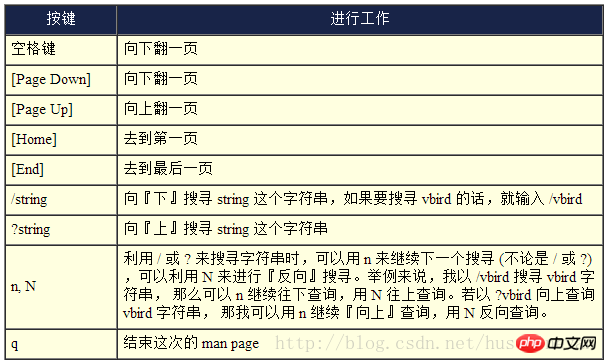
搜寻特定命令/文件的man page说明文件。[vbird@www ~]$ man -f man
[vbird@www ~]$ man -f man man (1) - format and display the on-line manual pages man (7) - macros to format man pages man.config [man] (5) - configuration data for man
但如果我想要找的是『关键词』呢?
[vbird@www ~]$ man -k man . [builtins] (1) - bash built-in commands, see bash(1) .TP 15 php [php] (1) - PHP Command Line Interface 'CLI' ....(中间省略).... zshall (1) - the Z shell meta-man page zshbuiltins (1) - zsh built-in commands zshzle (1) - zsh command line editor
还有两个命令与man page有关:
[vbird@www ~]$ whatis [命令或者是数据] <==相当于 man -f [命令或者是数据] [vbird@www ~]$ apropos [命令或者是数据] <==相当于 man -k [命令或者是数据]
info page
info与man的用途其实差不多,都是用来查询命令的用法或者是文件的格式。但是与man page一口气输出一堆信息不同的是,info page则是将文件数据拆成一个一个的段落,每个段落用自己的页面来撰写, 并且在各个页面中还有类似网页的『超链接』来跳到各不同的页面中,每个独立的页面也被称为一个节点(node)。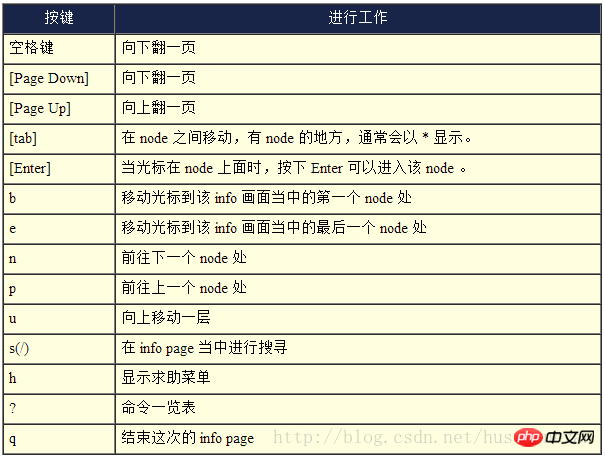
关机命令
关机时考虑。观察系统的使用状态:如果要看目前有谁在在线,可以下达『who』这个命令,而如果要看网络的联机状态,可以下达 『 netstat -a 』这个命令,而要看背景运行的程序可以运行『 ps -aux 』这个命令。
几个与关机/重新启动相关的命令:
(1) 将数据同步写入硬盘中的命令: sync
(2) 惯用的关机命令: shutdown
(3) 重新启动,关机: reboot, halt, poweroff
[root@www ~]# /sbin/shutdown [-t 秒] [-arkhncfF] 时间 [警告信息] 选项与参数: -t sec : -t 后面加秒数,亦即『过几秒后关机』的意思 -k : 不要真的关机,只是发送警告信息出去! -r : 在将系统的服务停掉之后就重新启动(常用) -h : 将系统的服务停掉后,立即关机。 (常用) -n : 不经过 init 程序,直接以 shutdown 的功能来关机 -f : 关机并启动之后,强制略过 fsck 的磁盘检查 -F : 系统重新启动之后,强制进行 fsck 的磁盘检查 -c : 取消已经在进行的 shutdown 命令内容。 时间 : 这是一定要加入的参数!指定系统关机的时间!时间的范例底下会说明。 范例: [root@www ~]# /sbin/shutdown -h 10 'I will shutdown after 10 mins' # 告诉大家,这部机器会在十分钟后关机!并且会显示在目前登陆者的屏幕前方! # 至于参数有哪些呢?以下介绍几个吧!
举几个例子:
[root@www ~]# shutdown -h now 立刻关机,其中 now 相当于时间为 0 的状态 [root@www ~]# shutdown -h 20:25 系统在今天的 20:25 分会关机,若在21:25才下达此命令,则隔天才关机 [root@www ~]# shutdown -h +10 系统再过十分钟后自动关机 [root@www ~]# shutdown -r now 系统立刻重新启动 [root@www ~]# shutdown -r +30 'The system will reboot' 再过三十分钟系统会重新启动,并显示后面的信息给所有在在线的使用者 [root@www ~]# shutdown -k now 'This system will reboot' 仅发出警告信件的参数!系统并不会关机啦!吓唬人!
shutdown
重新启动,关机: reboot, halt, poweroff
[root@www ~]# sync; sync; sync; reboot [root@www ~]# shutdown -h now [root@www ~]# poweroff -f
切换运行等级: init
run level 0:关机
run level 3:纯文本模式
run level 5:含有图形接口模式
run level 6:重新启动
[root@www ~]# init 0
改变所属群组, chgrp
[root@www ~]# chgrp [-R] dirname/filename ...选项与参数: -R : 进行递归(recursive)的持续变更,亦即连同次目录下的所有文件、目录 都更新成为这个群组之意。常常用在变更某一目录内所有的文件之情况。 范例: [root@www ~]# chgrp users install.log[root@www ~]# ls -l-rw-r--r-- 1 root users 68495 Jun 25 08:53 install.log[root@www ~]# chgrp testing install.logchgrp: invalid group name `testing' <== 发生错误讯息啰~找不到这个群组名~
改变文件拥有者, chown
[root@www ~]# chown [-R] 账号名称 文件或目录[root@www ~]# chown [-R] 账号名称:组名 文件或目录选项与参数: -R : 进行递归(recursive)的持续变更,亦即连同次目录下的所有文件都变更 范例:将install.log的拥有者改为bin这个账号: [root@www ~]# chown bin install.log[root@www ~]# ls -l-rw-r--r-- 1 bin users 68495 Jun 25 08:53 install.log范例:将install.log的拥有者与群组改回为root: [root@www ~]# chown root:root install.log[root@www ~]# ls -l-rw-r--r-- 1 root root 68495 Jun 25 08:53 install.log
改变权限, chmod
权限的设定方法有两种, 分别可以使用数字或者是符号来进行权限的变更。
[root@www ~]# chmod [-R] xyz 文件或目录 选项与参数:xyz : 就是刚刚提到的数字类型的权限属性,为 rwx 属性数值的相加。-R : 进行递归(recursive)的持续变更,亦即连同次目录下的所有文件都会变更
如果要将.bashrc这个文件所有的权限都设定启用,那么就下达:
[root@www ~]# ls -al .bashrc-rw-r--r-- 1 root root 395 Jul 4 11:45 .bashrc [root@www ~]# chmod 777 .bashrc[root@www ~]# ls -al .bashrc-rwxrwxrwx 1 root root 395 Jul 4 11:45 .bashrc
数字类型改变文件权限
Linux文件的基本权限就有九个,分别是owner/group/others三种身份各有自己的read/write/execute权限,分别是r:4,w:2,x:1。每种身份(owner/group/others)各自的三个权限(r/w/x)分数是需要累加的。
符号类型改变文件权限
基本上就九个权限分别是(1)user (2)group (3)others三种身份啦!那么我们就可以藉由u, g, o来代表三种身份的权限!此外, a 则代表 all 亦即全部的身份!
<code class="hljs coffeescript">[root<span class="hljs-property">@www</span> ~]<span class="hljs-comment"># chmod u=rwx,go=rx .bashrc</span> <br/><span class="hljs-comment"># 注意!那个 u=rwx,go=rx 是连在一起的,中间并没有任何空格!</span> <br/>[root<span class="hljs-property">@www</span> ~]<span class="hljs-comment"># chmod a+w .bashrc</span> <br/>[[root<span class="hljs-property">@www</span> ~]<span class="hljs-comment"># chmod a-x .bashrc</span> <br/></code>
目录的相关操作:
cd (变换目录)
pwd (显示目前所在的目录)
[root@www ~]# pwd [-P]选项与参数: -P :显示出确实的路径,而非使用连结 (link) 路径。 范例:单纯显示出目前的工作目录: [root@www ~]# pwd/root <== 显示出目录啦~ 范例:显示出实际的工作目录,而非连结档本身的目录名而已 [root@www ~]# cd /var/mail <==注意,/var/mail是一个连结档[root@www mail]# pwd/var/mail <==列出目前的工作目录 [root@www mail]# pwd -P/var/spool/mail <==怎么回事?有没有加 -P 差很多~ [root@www mail]# ls -ld /var/maillrwxrwxrwx 1 root root 10 Sep 4 17:54 /var/mail -> spool/mail# 看到这里应该知道为啥了吧?因为 /var/mail 是连结档,连结到 /var/spool/mail # 所以,加上 pwd -P 的选项后,会不以连结档的数据显示,而是显示正确的完整路径啊!
mkdir (创建新目录)
[root@www ~]# mkdir [-mp] 目录名称选项与参数: -m :配置文件的权限喔!直接配置,不需要看默认权限 (umask) 的脸色~ -p :帮助你直接将所需要的目录(包含上一级目录)递回创建起来! 范例:请到/tmp底下尝试创建数个新目录看看: [root@www ~]# cd /tmp[root@www tmp]# mkdir test <==创建一名为 test 的新目录[root@www tmp]# mkdir test1/test2/test3/test4mkdir: cannot create directory `test1/test2/test3/test4': No such file or directory <== 没办法直接创建此目录啊! [root@www tmp]# mkdir -p test1/test2/test3/test4# 加了这个 -p 的选项,可以自行帮你创建多层目录!范例:创建权限为rwx--x--x的目录 [root@www tmp]# mkdir -m 711 test2[root@www tmp]# ls -ldrwxr-xr-x 3 root root 4096 Jul 18 12:50 test drwxr-xr-x 3 root root 4096 Jul 18 12:53 test1 drwx--x--x 2 root root 4096 Jul 18 12:54 test2# 仔细看上面的权限部分,如果没有加上 -m 来强制配置属性,系统会使用默认属性。# 那么你的默认属性为何?这要透过底下介绍的 umask 才能了解喔! ^_^
rmdir (删除『空』的目录)
<code class="hljs coffeescript">[root<span class="hljs-property">@www</span> ~]<span class="hljs-comment"># rmdir [-p] 目录名称</span> <br/>选项与参数: <br/>-p :连同上一级『空的』目录也一起删除 <br/>范例:将於mkdir范例中创建的目录(/tmp底下)删除掉! <br/>[root<span class="hljs-property">@www</span> tmp]<span class="hljs-comment"># ls -l <==看看有多少目录存在?</span> <br/>drwxr-xr-x <span class="hljs-number">3</span> root root <span class="hljs-number">4096</span> Jul <span class="hljs-number">18</span> <span class="hljs-number">12</span>:<span class="hljs-number">50</span> test <br/>drwxr-xr-x <span class="hljs-number">3</span> root root <span class="hljs-number">4096</span> Jul <span class="hljs-number">18</span> <span class="hljs-number">12</span>:<span class="hljs-number">53</span> test1 <br/>drwx–x–x <span class="hljs-number">2</span> root root <span class="hljs-number">4096</span> Jul <span class="hljs-number">18</span> <span class="hljs-number">12</span>:<span class="hljs-number">54</span> test2 <br/>[root<span class="hljs-property">@www</span> tmp]<span class="hljs-comment"># rmdir test <==可直接删除掉,没问题</span> <br/>[root<span class="hljs-property">@www</span> tmp]<span class="hljs-comment"># rmdir test1 <==因为尚有内容,所以无法删除!</span> <br/><span class="hljs-attribute">rmdir</span>: `<span class="javascript">test1<span class="hljs-string">’: Directory not empty <br/>[root@www tmp]# rmdir -p test1/test2/test3/test4 <br/>[root@www tmp]# ls -l <==您看看,底下的输出中test与test1不见了! <br/>drwx–x–x 2 root root 4096 Jul 18 12:54 test2</span></span></code>
# 瞧!利用 -p 这个选项,立刻就可以将 test1/test2/test3/test4 一次删除~ # 不过要注意的是,这个 rmdir 仅能『删除空的目录』喔!
文件与目录管理
文件与目录的检视: ls
[root@www ~]# ls [-aAdfFhilnrRSt] 目录名称
[root@www ~]# ls [--color={never,auto,always}] 目录名称
[root@www ~]# ls [--full-time] 目录名称
选项与参数:-a :全部的文件,连同隐藏档( 开头为 . 的文件) 一起列出来(常用)-A :全部的文件,连同隐藏档,但不包括 . 与 .. 这两个目录-d :仅列出目录本身,而不是列出目录内的文件数据(常用)-f :直接列出结果,而不进行排序 (ls 默认会以档名排序!)-F :根据文件、目录等资讯,给予附加数据结构,例如:*:代表可运行档; /:代表目录; =:代表 socket 文件; |:代表 FIFO 文件;-h :将文件容量以人类较易读的方式(例如 GB, KB 等等)列出来;-i :列出 inode 号码,inode 的意义下一章将会介绍;-l :长数据串列出,包含文件的属性与权限等等数据;(常用)-n :列出 UID 与 GID 而非使用者与群组的名称 (UID与GID会在帐号管理提到!)-r :将排序结果反向输出,例如:原本档名由小到大,反向则为由大到小;-R :连同子目录内容一起列出来,等於该目录下的所有文件都会显示出来;-S :以文件容量大小排序,而不是用档名排序;-t :依时间排序,而不是用档名。--color=never :不要依据文件特性给予颜色显示;--color=always :显示颜色--color=auto :让系统自行依据配置来判断是否给予颜色--full-time :以完整时间模式 (包含年、月、日、时、分) 输出--time={atime,ctime} :输出 access 时间或改变权限属性时间 (ctime)
而非内容变更时间 (modification time)cp (复制文件或目录)
root@www ~]# cp [-adfilprsu] 来源档(source) 目标档(destination) [root@www ~]# cp [options] source1 source2 source3 .... directory 选项与参数:-a :相当於 -pdr 的意思,至於 pdr 请参考下列说明;(常用)-d :若来源档为连结档的属性(link file),则复制连结档属性而非文件本身;-f :为强制(force)的意思,若目标文件已经存在且无法开启,则移除后再尝试一次;-i :若目标档(destination)已经存在时,在覆盖时会先询问动作的进行(常用)-l :进行硬式连结(hard link)的连结档创建,而非复制文件本身;-p :连同文件的属性一起复制过去,而非使用默认属性(备份常用);-r :递回持续复制,用於目录的复制行为;(常用)-s :复制成为符号连结档 (symbolic link),亦即『捷径』文件;-u :若 destination 比 source 旧才升级 destination !最后需要注意的,如果来源档有两个以上,则最后一个目的档一定要是『目录』才行!
rm (移除文件或目录)
[root@www ~]# rm [-fir] 文件或目录选项与参数: -f :就是 force 的意思,忽略不存在的文件,不会出现警告信息; -i :互动模式,在删除前会询问使用者是否动作 -r :递回删除啊!最常用在目录的删除了!这是非常危险的选项!!! 范例一:将刚刚在 cp 的范例中创建的 bashrc 删除掉! [root@www ~]# cd /tmp[root@www tmp]# rm -i bashrcrm: remove regular file `bashrc'? y
# 如果加上 -i 的选项就会主动询问喔,避免你删除到错误的档名! 范例二:透过万用字节*的帮忙,将/tmp底下开头为bashrc的档名通通删除: [root@www tmp]# rm -i bashrc* # 注意那个星号,代表的是 0 到无穷多个任意字节喔!很好用的东西! 范例三:将 cp 范例中所创建的 /tmp/etc/ 这个目录删除掉! [root@www tmp]# rmdir /tmp/etc rmdir: etc: Directory not empty <== 删不掉啊!因为这不是空的目录! [root@www tmp]# rm -r /tmp/etc rm: descend into directory `/tmp/etc'? y ....(中间省略)....
[root
tmp]
范例四:删除一个带有 - 开头的文件 [root
tmp]
[root
tmp]
-rw-r--r--
root root
-aaa- <==文件大小为
,所以是空文件 [root
tmp]
`rm --help
mv (移动文件与目录,或更名)
[root@www ~]# mv [-fiu] source destination[root@www ~]# mv [options] source1 source2 source3 .... directory选项与参数: -f :force 强制的意思,如果目标文件已经存在,不会询问而直接覆盖; -i :若目标文件 (destination) 已经存在时,就会询问是否覆盖! -u :若目标文件已经存在,且 source 比较新,才会升级 (update) 范例一:复制一文件,创建一目录,将文件移动到目录中 [root@www ~]# cd /tmp[root@www tmp]# cp ~/.bashrc bashrc[root@www tmp]# mkdir mvtest[root@www tmp]# mv bashrc mvtest# 将某个文件移动到某个目录去,就是这样做!范例二:将刚刚的目录名称更名为 mvtest2 [root@www tmp]# mv mvtest mvtest2 <== 这样就更名了!简单~# 其实在 Linux 底下还有个有趣的命令,名称为 rename ,# 该命令专职进行多个档名的同时更名,并非针对单一档名变更,与mv不同。请man rename范例三:再创建两个文件,再全部移动到 /tmp/mvtest2 当中 [root@www tmp]# cp ~/.bashrc bashrc1[root@www tmp]# cp ~/.bashrc bashrc2[root@www tmp]# mv bashrc1 bashrc2 mvtest2# 注意到这边,如果有多个来源文件或目录,则最后一个目标档一定是『目录!』# 意思是说,将所有的数据移动到该目录的意思!
文件内容查阅
直接检视文件内容:
cat 由第一行开始显示文件内容
tac 从最后一行开始显示,可以看出 tac 是 cat 的倒著写!
nl 显示的时候,顺道输出行号!
可翻页检视:
more 一页一页的显示文件内容
less 与 more 类似,但是比 more 更好的是,他可以往前翻页!
数据撷取:
head 只看头几行
tail 只看尾巴几行
非纯文字档:
od 以二进位的方式读取文件内容!
[root@www ~]# cat [-AbEnTv]选项与参数:
-A :相当於 -vET 的整合选项,可列出一些特殊字符而不是空白而已;
-b :列出行号,仅针对非空白行做行号显示,空白行不标行号!
-E :将结尾的断行字节 $ 显示出来;
-n :列印出行号,连同空白行也会有行号,与 -b 的选项不同;
-T :将 [tab] 按键以 ^I 显示出来;
-v :列出一些看不出来的特殊字符
范例一:检阅 /etc/issue 这个文件的内容
[root@www ~]# cat /etc/issueCentOS release 5.3 (Final)Kernel \r on an \m
范例二:承上题,如果还要加印行号呢?
[root@www ~]# cat -n /etc/issue1 CentOS release 5.3 (Final)2 Kernel \r on an \m3# 看到了吧!可以印出行号呢!这对於大文件要找某个特定的行时,有点用处!# 如果不想要编排空白行的行号,可以使用『cat -b /etc/issue』,自己测试看看:范例三:将 /etc/xinetd.conf 的内容完整的显示出来(包含特殊字节)
[root@www ~]# cat -A /etc/xinetd.conf#$....(中间省略)....$defaults${$# The next two items are intended to be a quick access place to$....(中间省略)....
^Ilog_type^I= SYSLOG daemon info $^Ilog_on_failure^I= HOST$^Ilog_on_success^I= PID HOST DURATION EXIT$....(中间省略)....cat (concatenate)
tac (反向列示)
[root@www ~]# tac /etc/issueKernel \r on an \m CentOS release 5.3 (Final)# 嘿嘿!与刚刚上面的范例一比较,是由最后一行先显示喔!
nl (添加行号列印)
[root@www ~]# nl [-bnw] 文件选项与参数: -b :指定行号指定的方式,主要有两种: -b a :表示不论是否为空行,也同样列出行号(类似 cat -n); -b t :如果有空行,空的那一行不要列出行号(默认值); -n :列出行号表示的方法,主要有三种: -n ln :行号在萤幕的最左方显示; -n rn :行号在自己栏位的最右方显示,且不加 0 ; -n rz :行号在自己栏位的最右方显示,且加 0 ; -w :行号栏位的占用的位数。 范例一:用 nl 列出 /etc/issue 的内容 [root@www ~]# nl /etc/issue1 CentOS release 5.3 (Final)2 Kernel \r on an \m# 注意看,这个文件其实有三行,第三行为空白(没有任何字节),# 因为他是空白行,所以 nl 不会加上行号喔!如果确定要加上行号,可以这样做:[root@www ~]# nl -b a /etc/issue1 CentOS release 5.3 (Final)2 Kernel \r on an \m3# 呵呵!行号加上来罗~那么如果要让行号前面自动补上 0 呢?可这样[root@www ~]# nl -b a -n rz /etc/issue000001 CentOS release 5.3 (Final)000002 Kernel \r on an \m000003# 嘿嘿!自动在自己栏位的地方补上 0 了~默认栏位是六位数,如果想要改成 3 位数?[root@www ~]# nl -b a -n rz -w 3 /etc/issue001 CentOS release 5.3 (Final)002 Kernel \r on an \m003
more (一页一页翻动)
[root@www ~]# more /etc/man.config## Generated automatically from man.conf.in by the# configure script.## man.conf from man-1.6d....(中间省略).... --More--(28%) <== 重点在这一行喔!你的光标也会在这里等待你的命令
1) 空白键 (space):代表向下翻一页;
2) Enter :代表向下翻『一行』;
3) /字串 :代表在这个显示的内容当中,向下搜寻『字串』这个关键字;
4) :f :立刻显示出档名以及目前显示的行数;
5) q :代表立刻离开 more ,不再显示该文件内容。
6) b 或 [ctrl]-b :代表往回翻页,不过这动作只对文件有用,对管线无用。
less (一页一页翻动)
[root@www ~]# less /etc/man.config## Generated automatically from man.conf.in by the# configure script.## man.conf from man-1.6d....(中间省略).... : <== 这里可以等待你输入命令!
1) 空白键 :向下翻动一页;
2) [pagedown]:向下翻动一页;
3) [pageup] :向上翻动一页;
4) /字串 :向下搜寻『字串』的功能;
5) ?字串 :向上搜寻『字串』的功能;
6) n :重复前一个搜寻 (与 / 或 ? 有关!)
7) N :反向的重复前一个搜寻 (与 / 或 ? 有关!)
8) q :离开 less 这个程序;
head (取出前面几行)
[root@www ~]# head [-n number] 文件 选项与参数: -n :后面接数字,代表显示几行的意思 [root@www ~]# head /etc/man.config# 默认的情况中,显示前面十行!若要显示前 20 行,就得要这样:[root@www ~]# head -n 20 /etc/man.config范例:如果后面100行的数据都不列印,只列印/etc/man.config的前面几行,该如何是好? [root@www ~]# head -n -100 /etc/man.config
tail (取出后面几行)
[root@www ~]# tail [-n number] 文件 选项与参数: -n :后面接数字,代表显示几行的意思 -f :表示持续侦测后面所接的档名,要等到按下[ctrl]-c才会结束tail的侦测 [root@www ~]# tail /etc/man.config# 默认的情况中,显示最后的十行!若要显示最后的 20 行,就得要这样:[root@www ~]# tail -n 20 /etc/man.config范例一:如果不知道/etc/man.config有几行,却只想列出100行以后的数据时? [root@www ~]# tail -n +100 /etc/man.config范例二:持续侦测/var/log/messages的内容 [root@www ~]# tail -f /var/log/messages<==要等到输入[crtl]-c之后才会离开tail这个命令的侦测!
非纯文字档: od
[root@www ~]# od [-t TYPE] 文件选项或参数:
-t :后面可以接各种『类型 (TYPE)』的输出,例如:
a :利用默认的字节来输出;
c :使用 ASCII 字节来输出
d[size] :利用十进位(decimal)来输出数据,每个整数占用 size bytes ;
f[size] :利用浮点数值(floating)来输出数据,每个数占用 size bytes ;
o[size] :利用八进位(octal)来输出数据,每个整数占用 size bytes ;
x[size] :利用十六进位(hexadecimal)来输出数据,每个整数占用 size bytes ;
范例一:请将/usr/bin/passwd的内容使用ASCII方式来展现!
[root@www ~]# od -t c /usr/bin/passwd0000000 177 E L F 001 001 001 \0 \0 \0 \0 \0 \0 \0 \0 \00000020 002 \0 003 \0 001 \0 \0 \0 260 225 004 \b 4 \0 \0 \00000040 020 E \0 \0 \0 \0 \0 \0 4 \0 \0 \a \0 ( \00000060 035 \0 034 \0 006 \0 \0 \0 4 \0 \0 \0 4 200 004 \b0000100 4 200 004 \b 340 \0 \0 \0 340 \0 \0 \0 005 \0 \0 \0.....(后面省略)....# 最左边第一栏是以 8 进位来表示bytes数。以上面范例来说,第二栏0000020代表开头是# 第 16 个 byes (2x8) 的内容之意。范例二:请将/etc/issue这个文件的内容以8进位列出储存值与ASCII的对照表
[root@www ~]# od -t oCc /etc/issue0000000 103 145 156 164 117 123 040 162 145 154 145 141 163 145 040 065
C e n t O S r e l e a s e 50000020 056 062 040 050 106 151 156 141 154 051 012 113 145 162 156 145
. 2 ( F i n a l ) \n K e r n e0000040 154 040 134 162 040 157 156 040 141 156 040 134 155 012 012
l \ r o n a n \ m \n \n0000057# 如上所示,可以发现每个字节可以对应到的数值为何!# 例如e对应的记录数值为145,转成十进位:1x8^2+4x8+5=101。修改文件时间或建置新档: touch
1) modification time (mtime):
当该文件的『内容数据』变更时,就会升级这个时间!内容数据指的是文件的内容,而不是文件的属性或权限喔!
2) status time (ctime):
当该文件的『状态 (status)』改变时,就会升级这个时间,举例来说,像是权限与属性被更改了,都会升级这个时间啊。
3) access time (atime):
当『该文件的内容被取用』时,就会升级这个读取时间 (access)。举例来说,我们使用 cat 去读取 /etc/man.config , 就会升级该文件的 atime 了。
[root@www ~]# touch [-acdmt] 文件选项与参数: -a :仅修订 access time; -c :仅修改文件的时间,若该文件不存在则不创建新文件; -d :后面可以接欲修订的日期而不用目前的日期,也可以使用 --date="日期或时间"-m :仅修改 mtime ; -t :后面可以接欲修订的时间而不用目前的时间,格式为[YYMMDDhhmm] 范例一:新建一个空的文件并观察时间 [root@www ~]# cd /tmp[root@www tmp]# touch testtouch[root@www tmp]# ls -l testtouch-rw-r--r-- 1 root root 0 Sep 25 21:09 testtouch# 注意到,这个文件的大小是 0 呢!在默认的状态下,如果 touch 后面有接文件,# 则该文件的三个时间 (atime/ctime/mtime) 都会升级为目前的时间。若该文件不存在,# 则会主动的创建一个新的空的文件喔!例如上面这个例子!范例二:将 ~/.bashrc 复制成为 bashrc,假设复制完全的属性,检查其日期 [root@www tmp]# cp -a ~/.bashrc bashrc[root@www tmp]# ll bashrc; ll --time=atime bashrc; ll --time=ctime bashrc-rw-r--r-- 1 root root 176 Jan 6 2007 bashrc <==这是 mtime -rw-r--r-- 1 root root 176 Sep 25 21:11 bashrc <==这是 atime -rw-r--r-- 1 root root 176 Sep 25 21:12 bashrc <==这是 ctime
论如何, touch 这个命令最常被使用的情况是:
创建一个空的文件;
将某个文件日期修订为目前 (mtime 与 atime)
文件与目录的默认权限与隐藏权限
[root@www ~]# umask0022 <==与一般权限有关的是后面三个数字! [root@www ~]# umask -Su=rwx,g=rx,o=rx
若使用者创建为『文件』则默认为:-rw-rw-rw-
若使用者创建为『目录』则默认为:drwxrwxrwx
文件默认权限:umask
chattr (配置文件隐藏属性)
[root@www ~]# chattr [+-=][ASacdistu] 文件或目录名称 选项与参数:+ :添加某一个特殊参数,其他原本存在参数则不动。- :移除某一个特殊参数,其他原本存在参数则不动。 = :配置一定,且仅有后面接的参数 A :当配置了 A 这个属性时,若你有存取此文件(或目录)时,他的存取时间 atime 将不会被修改,可避免I/O较慢的机器过度的存取磁碟。这对速度较慢的计算机有帮助 S :一般文件是非同步写入磁碟的(原理请参考第五章sync的说明),如果加上 S 这个 属性时,当你进行任何文件的修改,该更动会『同步』写入磁碟中。 a :当配置 a 之后,这个文件将只能添加数据,而不能删除也不能修改数据,只有root 才能配置这个属性。 c :这个属性配置之后,将会自动的将此文件『压缩』,在读取的时候将会自动解压缩, 但是在储存的时候,将会先进行压缩后再储存(看来对於大文件似乎蛮有用的!) d :当 dump 程序被运行的时候,配置 d 属性将可使该文件(或目录)不会被 dump 备份 i :这个 i 可就很厉害了!他可以让一个文件『不能被删除、改名、配置连结也无法 写入或新增数据!』对於系统安全性有相当大的助益!只有 root 能配置此属性 s :当文件配置了 s 属性时,如果这个文件被删除,他将会被完全的移除出这个硬盘 空间,所以如果误删了,完全无法救回来了喔! u :与 s 相反的,当使用 u 来配置文件时,如果该文件被删除了,则数据内容其实还 存在磁碟中,可以使用来救援该文件喔! 注意:属性配置常见的是 a 与 i 的配置值,而且很多配置值必须要身为 root 才能配置 范例:请尝试到/tmp底下创建文件,并加入 i 的参数,尝试删除看看。 [root@www ~]# cd /tmp [root@www tmp]# touch attrtest <==创建一个空文件 [root@www tmp]# chattr +i attrtest <==给予 i 的属性 [root@www tmp]# rm attrtest <==尝试删除看看rm: remove write-protected regular empty file `attrtest'? yrm: cannot remove `attrtest': Operation not permitted <==操作不许可
# 看到了吗?呼呼!连
也没有办法将这个文件删除呢!赶紧解除配置! 范例:请将该文件的
属性取消! [
@
]#
lsattr (显示文件隐藏属性)
[root@www ~]# lsattr [-adR] 文件或目录选项与参数: -a :将隐藏档的属性也秀出来; -d :如果接的是目录,仅列出目录本身的属性而非目录内的档名; -R :连同子目录的数据也一并列出来! [root@www tmp]# chattr +aij attrtest[root@www tmp]# lsattr attrtest----ia---j--- attrtest
文件特殊权限: SUID, SGID, SBIT
Set UID
基本上SUID有这样的限制与功能:
SUID 权限仅对二进位程序(binary program)有效;
运行者对於该程序需要具有 x 的可运行权限;
本权限仅在运行该程序的过程中有效 (run-time);
运行者将具有该程序拥有者 (owner) 的权限。
Set GID
与 SUID 不同的是,SGID 可以针对文件或目录来配置!如果是对文件来说, SGID 有如下的功能:
SGID 对二进位程序有用;
程序运行者对於该程序来说,需具备 x 的权限;
运行者在运行的过程中将会获得该程序群组的支持!
-
当一个目录配置了 SGID 的权限后,他将具有如下的功能:
使用者若对於此目录具有 r 与 x 的权限时,该使用者能够进入此目录;
使用者在此目录下的有效群组(effective group)将会变成该目录的群组;
用途:若使用者在此目录下具有 w 的权限(可以新建文件),则使用者所创建的新文件,该新文件的群组与此目录的群组相同。
Sticky Bit
SBIT 对於目录的作用是:
当使用者对於此目录具有 w, x 权限,亦即具有写入的权限时;
当使用者在该目录下创建文件或目录时,仅有自己与 root 才有权力删除该文件
-
换句话说:当甲这个使用者於 A 目录是具有群组或其他人的身份,并且拥有该目录 w 的权限, 这表示『甲使用者对该目录内任何人创建的目录或文件均可进行 “删除/更名/搬移” 等动作。』 不过,如果将 A 目录加上了 SBIT 的权限项目时, 则甲只能够针对自己创建的文件或目录进行删除/更名/移动等动作,而无法删除他人的文件。
SUID/SGID/SBIT 权限配置
4 为 SUID,2 为 SGID,1 为 SBIT
[root@www ~]# cd /tmp[root@www tmp]# touch test <==创建一个测试用空档[root@www tmp]# chmod 4755 test; ls -l test <==加入具有 SUID 的权限-rwsr-xr-x 1 root root 0 Sep 29 03:06 test [root@www tmp]# chmod 6755 test; ls -l test <==加入具有 SUID/SGID 的权限-rwsr-sr-x 1 root root 0 Sep 29 03:06 test [root@www tmp]# chmod 1755 test; ls -l test <==加入 SBIT 的功能!-rwxr-xr-t 1 root root 0 Sep 29 03:06 test [root@www tmp]# chmod 7666 test; ls -l test <==具有空的 SUID/SGID 权限-rwSrwSrwT 1 root root 0 Sep 29 03:06 test
观察文件类型:file
[root@www ~]# file ~/.bashrc/root/.bashrc: ASCII text <==告诉我们是 ASCII 的纯文字档啊! [root@www ~]# file /usr/bin/passwd/usr/bin/passwd: setuid ELF 32-bit LSB executable, Intel 80386, version 1 (SYSV), for GNU/Linux 2.6.9, dynamically linked (uses shared libs), for GNU/Linux 2.6.9, stripped# 运行档的数据可就多的不得了!包括这个文件的 suid 权限、兼容於 Intel 386# 等级的硬件平台、使用的是 Linux 核心 2.6.9 的动态函式库连结等等。[root@www ~]# file /var/lib/mlocate/mlocate.db/var/lib/mlocate/mlocate.db: data <== 这是 data 文件!
命令与文件的搜寻
which (寻找『运行档』)
[root@www ~]# which [-a] command选项或参数: -a :将所有由 PATH 目录中可以找到的命令均列出,而不止第一个被找到的命令名称 范例一:分别用root与一般帐号搜寻 ifconfig 这个命令的完整档名 [root@www ~]# which ifconfig/sbin/ifconfig <==用 root 可以找到正确的运行档名喔! [root@www ~]# su - vbird <==切换身份成为 vbird 去![vbird@www ~]$ which ifconfig /usr/bin/which: no ifconfig in (/usr/kerberos/bin:/usr/local/bin:/bin:/usr/bin:/home/vbird/bin) <==见鬼了!竟然一般身份帐号找不到!# 因为 which 是根据使用者所配置的 PATH 变量内的目录去搜寻可运行档的!所以,# 不同的 PATH 配置内容所找到的命令当然不一样啦!因为 /sbin 不在 vbird 的 # PATH 中,找不到也是理所当然的啊!了乎?[vbird@www ~]$ exit <==记得将身份切换回原本的 root 范例二:用 which 去找出 which 的档名为何? [root@www ~]# which whichalias which='alias | /usr/bin/which --tty-only --read-alias --show-dot ' /usr/bin/which# 竟然会有两个 which ,其中一个是 alias 这玩意儿呢!那是啥?# 那就是所谓的『命令别名』,意思是输入 which 会等於后面接的那串命令啦!# 更多的数据我们会在 bash 章节中再来谈的!范例三:请找出 cd 这个命令的完整档名 [root@www ~]# which cd/usr/bin/which: no cd in (/usr/kerberos/sbin:/usr/kerberos/bin:/usr/local/sbin:/usr/local/bin:/sbin:/bin:/usr/sbin:/usr/bin:/root/bin)# 瞎密?怎么可能没有 cd ,我明明就能够用 root 运行 cd 的啊!
whereis (寻找特定文件)
[root@www ~]# whereis [-bmsu] 文件或目录名选项与参数: -b :只找 binary 格式的文件 -m :只找在说明档 manual 路径下的文件 -s :只找 source 来源文件 -u :搜寻不在上述三个项目当中的其他特殊文件 范例一:请用不同的身份找出 ifconfig 这个档名 [root@www ~]# whereis ifconfig ifconfig: /sbin/ifconfig /usr/share/man/man8/ifconfig.8.gz [root@www ~]# su - vbird <==切换身份成为 vbird[vbird@www ~]$ whereis ifconfig <==找到同样的结果喔!ifconfig: /sbin/ifconfig /usr/share/man/man8/ifconfig.8.gz [vbird@www ~]$ exit <==回归身份成为 root 去!# 注意看,明明 which 一般使用者找不到的 ifconfig 却可以让 whereis 找到!# 这是因为系统真的有 ifconfig 这个『文件』,但是使用者的 PATH 并没有加入 /sbin# 所以,未来你找不到某些命令时,先用文件搜寻命令找找看再说!范例二:只找出跟 passwd 有关的『说明文件』档名(man page) [root@www ~]# whereis -m passwdpasswd: /usr/share/man/man1/passwd.1.gz /usr/share/man/man5/passwd.5.gz
locate
[root@www ~]# locate [-ir] keyword选项与参数: -i :忽略大小写的差异; -r :后面可接正规表示法的显示方式 范例一:找出系统中所有与 passwd 相关的档名 [root@www ~]# locate passwd/etc/passwd /etc/passwd- /etc/news/passwd.nntp /etc/pam.d/passwd ....(底下省略)....
find
[root@www ~]# find [PATH] [option] [action]选项与参数:1.与时间有关的选项:共有 -atime, -ctime 与 -mtime ,以 -mtime 说明
-mtime n :n 为数字,意义为在 n 天之前的『一天之内』被更动过内容的文件;
-mtime +n :列出在 n 天之前(不含 n 天本身)被更动过内容的文件档名;
-mtime -n :列出在 n 天之内(含 n 天本身)被更动过内容的文件档名。
-newer file :file 为一个存在的文件,列出比 file 还要新的文件档名
范例一:将过去系统上面 24 小时内有更动过内容 (mtime) 的文件列出
[root@www ~]# find / -mtime 0# 那个 0 是重点!0 代表目前的时间,所以,从现在开始到 24 小时前,# 有变动过内容的文件都会被列出来!那如果是三天前的 24 小时内?# find / -mtime 3 有变动过的文件都被列出的意思!范例二:寻找 /etc 底下的文件,如果文件日期比 /etc/passwd 新就列出
[root@www ~]# find /etc -newer /etc/passwd# -newer 用在分辨两个文件之间的新旧关系是很有用的!选项与参数:2.与使用者或群组名称有关的参数:
-uid n :n 为数字,这个数字是使用者的帐号 ID,亦即 UID ,这个 UID 是记录在
/etc/passwd 里面与帐号名称对应的数字。这方面我们会在第四篇介绍。
-gid n :n 为数字,这个数字是群组名称的 ID,亦即 GID,这个 GID 记录在
/etc/group,相关的介绍我们会第四篇说明~
-user name :name 为使用者帐号名称喔!例如 dmtsai
-group name:name 为群组名称喔,例如 users ;
-nouser :寻找文件的拥有者不存在 /etc/passwd 的人!
-nogroup :寻找文件的拥有群组不存在於 /etc/group 的文件!
当你自行安装软件时,很可能该软件的属性当中并没有文件拥有者,
这是可能的!在这个时候,就可以使用 -nouser 与 -nogroup 搜寻。
范例三:搜寻 /home 底下属於 vbird 的文件
[root@www ~]# find /home -user vbird# 这个东西也很有用的~当我们要找出任何一个使用者在系统当中的所有文件时,# 就可以利用这个命令将属於某个使用者的所有文件都找出来喔!范例四:搜寻系统中不属於任何人的文件
[root@www ~]# find / -nouser# 透过这个命令,可以轻易的就找出那些不太正常的文件。# 如果有找到不属於系统任何人的文件时,不要太紧张,# 那有时候是正常的~尤其是你曾经以原始码自行编译软件时。选项与参数:3.与文件权限及名称有关的参数:
-name filename:搜寻文件名称为 filename 的文件;
-size [+-]SIZE:搜寻比 SIZE 还要大(+)或小(-)的文件。这个 SIZE 的规格有:
c: 代表 byte, k: 代表 1024bytes。所以,要找比 50KB
还要大的文件,就是『 -size +50k 』
-type TYPE :搜寻文件的类型为 TYPE 的,类型主要有:一般正规文件 (f),
装置文件 (b, c), 目录 (d), 连结档 (l), socket (s),
及 FIFO (p) 等属性。
-perm mode :搜寻文件权限『刚好等於』 mode 的文件,这个 mode 为类似 chmod
的属性值,举例来说, -rwsr-xr-x 的属性为 4755 !
-perm -mode :搜寻文件权限『必须要全部囊括 mode 的权限』的文件,举例来说,
我们要搜寻 -rwxr--r-- ,亦即 0744 的文件,使用 -perm -0744,
当一个文件的权限为 -rwsr-xr-x ,亦即 4755 时,也会被列出来,
因为 -rwsr-xr-x 的属性已经囊括了 -rwxr--r-- 的属性了。
-perm +mode :搜寻文件权限『包含任一 mode 的权限』的文件,举例来说,我们搜寻
-rwxr-xr-x ,亦即 -perm +755 时,但一个文件属性为 -rw-------
也会被列出来,因为他有 -rw.... 的属性存在!
范例五:找出档名为 passwd 这个文件
[root@www ~]# find / -name passwd# 利用这个 -name 可以搜寻档名啊!范例六:找出 /var 目录下,文件类型为 Socket 的档名有哪些?
[root@www ~]# find /var -type s# 这个 -type 的属性也很有帮助喔!尤其是要找出那些怪异的文件,# 例如 socket 与 FIFO 文件,可以用 find /var -type p 或 -type s 来找!范例七:搜寻文件当中含有 SGID 或 SUID 或 SBIT 的属性
[root@www ~]# find / -perm +7000 # 所谓的 7000 就是 ---s--s--t ,那么只要含有 s 或 t 的就列出,# 所以当然要使用 +7000 ,使用 -7000 表示要含有 ---s--s--t 的所有三个权限,# 因此,就是 +7000 ~了乎?选项与参数:4.额外可进行的动作:
-exec command :command 为其他命令,-exec 后面可再接额外的命令来处理搜寻到的结果。
-print :将结果列印到萤幕上,这个动作是默认动作!
范例八:将上个范例找到的文件使用 ls -l 列出来~
[root@www ~]# find / -perm +7000 -exec ls -l {} \;# 注意到,那个 -exec 后面的 ls -l 就是额外的命令,命令不支持命令别名,# 所以仅能使用 ls -l 不可以使用 ll 喔!注意注意!范例九:找出系统中,大於 1MB 的文件
[root@www ~]# find / -size +1000k# 虽然在 man page 提到可以使用 M 与 G 分别代表 MB 与 GB,# 不过,俺却试不出来这个功能~所以,目前应该是仅支持到 c 与 k 吧!{} 代表的是『由 find 找到的内容』,如上图所示,find 的结果会被放置到 {} 位置中;
-exec 一直到 \; 是关键字,代表 find 额外动作的开始 (-exec) 到结束 (\;) ,在这中间的就是 find 命令内的额外动作。 在本例中就是『 ls -l {} 』罗!
因为『 ; 』在 bash 环境下是有特殊意义的,因此利用反斜线来跳脱。
The above is the detailed content of Sharing of common Linux commands. For more information, please follow other related articles on the PHP Chinese website!




